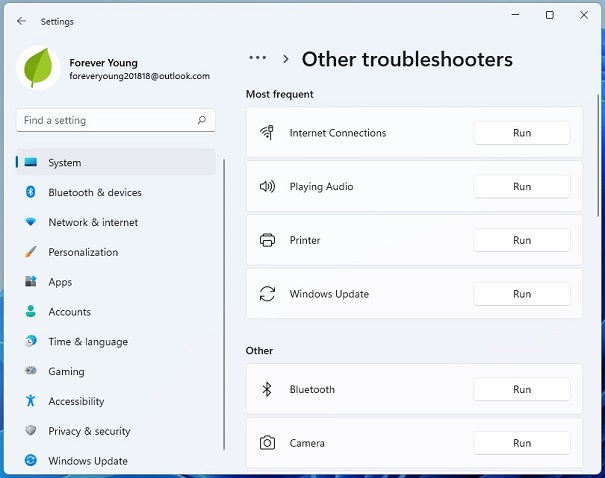Probleme mit dem Update KB5028185 auf Ihrem Windows 11-System können frustrierend sein und Ihren Arbeitsablauf stören.
Obwohl das Update KB5028185 die Systemleistung und Sicherheit verbessern soll, können dabei Installationsfehler, Kompatibilitätskonflikte und Leistungsverschlechterungen auftreten. Diese Probleme können durch verschiedene Faktoren verursacht werden, darunter Netzwerkprobleme, beschädigte Systemdateien, inkompatible Treiber und Softwarekonflikte.
Benutzer können Schwierigkeiten beim Herunterladen des Updates haben, Fehlermeldungen während der Installation erhalten oder eine Instabilität des Systems nach dem Update bemerken. Außerdem suchen einige Nutzer Hilfe oder teilen ihre Erfahrungen mit dem KB5028185-Update in Foren wie Reddit.
Eine schnelle Behebung dieser Probleme ist wichtig für den reibungslosen Betrieb Ihres Windows 11-Systems und um die neuesten Verbesserungen und Sicherheitsupdates nutzen zu können.
In dieser Anleitung werden wir vier einfache Methoden vorstellen, um Probleme mit KB5028185 zu lösen und Ihr System wieder in einen optimalen Zustand zu versetzen.
Teil 1: Was ist das Windows 11 KB5028185 Update?
Das Windows 11 KB5028185 Update, das am 11. Juli 2025 veröffentlicht wurde, bringt die Moment 3-Funktionen und verbessert die Sicherheitsmaßnahmen. Trotz der geplanten Verbesserungen hat dieses Update bei einigen Nutzern verschiedene Probleme verursacht. Berichte umfassen häufige Bluescreens, wiederholte Windows Defender-Updates und andere Fehler, die zu weit verbreiteter Frustration geführt haben. Trotz der beabsichtigten Verbesserungen haben das Update Installations- und Systemstabilitätsprobleme ausgelöst, was die Nutzer dazu bringt, nach Lösungen zu suchen. Darüber hinaus haben einige Benutzer Probleme wie plötzliche Festplattenbelegungs-Spitzen und wiederholte Installationen von Sicherheitsintelligenz-Updates festgestellt. Diese Probleme treten bei verschiedenen Windows 11-Geräten auf und erfordern eine schnelle Lösung für ein nahtloses Computererlebnis.
Teil 2: Probleme mit Windows 11 KB5028185 beheben: 4 einfache Methoden
Methode 1: SFC-Scan ausführen, um Systemdateien zu reparieren
Es ist wichtig sicherzustellen, dass keine beschädigten Systemdateien die Ursache für die Probleme mit dem Windows 11 KB5028185 Update sind. Die Reparatur dieser Dateien ist der erste Schritt, damit andere Reparaturmethoden effektiv funktionieren.
So führen Sie einen SFC-Scan aus, um Systemdateien zu reparieren:
- Öffnen Sie die Eingabeaufforderung auf Ihrem Windows 11-Gerät.
- Geben Sie "sfc /scannow" in das Eingabeaufforderungsfenster ein und drücken Sie die Eingabetaste.
- Lassen Sie den Scan laufen. Wenn Fehler erkannt, aber nicht behoben werden können, fahren Sie mit dem nächsten Schritt fort.
-
Führen Sie die folgenden Befehle aus, um beschädigte Systemdateien zu reparieren:
- dism.exe /Online /Cleanup-image /Scanhealth
- dism.exe /Online /Cleanup-image /Restorehealth
- Sobald der Reparaturprozess abgeschlossen ist, versuchen Sie erneut, das Windows 11 KB5028185 Update zu installieren, um zu überprüfen, ob das Problem behoben wurde.
Methode 2: Installation über den Microsoft Update-Katalog
Eine weitere effektive Lösung zur Behebung von Installationsproblemen des Windows 11 KB5028185 Updates ist die Nutzung des Microsoft Update-Katalogs. Diese Plattform dient als umfassendes Repository für Patches, Treiber, Hotfixes und mehr und bietet eine manuelle Alternative zum automatisierten Update-Prozess.
Befolgen Sie diese Schritte, um das Update aus dem Microsoft Update-Katalog herunterzuladen und zu installieren:
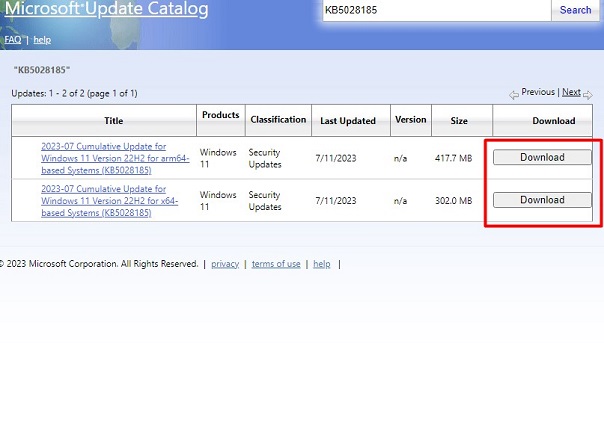
- Besuchen Sie die offizielle Website des Microsoft Update-Katalogs.
- Wählen Sie die Version des Updates, die mit Ihrem PC und Betriebssystem kompatibel ist.
- Klicken Sie auf die Schaltfläche "Download", um den Downloadvorgang zu starten.
- Wenn eine Popup-Seite erscheint, klicken Sie auf den Link, um das eigenständige Paket zu öffnen.
- Navigieren Sie zum Download-Ordner auf Ihrem Gerät und suchen Sie die heruntergeladene Update-Datei.
-
Doppelklicken Sie auf die entsprechende Datei:
- Für 64-Bit-Systeme: windows11.0-kb5028185-x64_c78aa5899ba74efdd0e354dfab80940402b3efa4.msu
- Für ARM64-Systeme: windows11.0-kb5028185-arm64_500ec49c779da09dbffb0b8a42b6d6f383d9e062.msu
- Bestätigen Sie die Aktion, indem Sie im Bestätigungs-Popup-Fenster auf "Ja" klicken.
Durch Befolgen dieser Schritte können Sie das Windows 11 KB5028185 Update manuell herunterladen und installieren und damit etwaige Installationsprobleme im automatisierten Prozess umgehen.
Methode 3: Drittanbieter-Antivirensoftware deaktivieren
Das Deaktivieren Ihrer Drittanbieter-Antivirensoftware könnte potenziell Probleme im Zusammenhang mit dem KB5028185-Update, wie den Fehlercode 0x80070002, beheben. Manchmal können Antivirenprogramme den Installationsprozess stören und Fehler verursachen. Befolgen Sie diese Schritte, um Ihre Antivirensoftware vorübergehend zu deaktivieren:
- Klicken Sie auf den nach oben zeigenden Pfeil auf der rechten Seite der Taskleiste, um auf das System-Tray zuzugreifen.
- Suchen Sie das Symbol Ihrer Antivirensoftware.
- Klicken Sie mit der rechten Maustaste auf das Antivirensymbol und wählen Sie die Option zum Deaktivieren oder Pausieren der Software im Kontextmenü.
- Bestätigen Sie die Aktion, falls erforderlich, durch Befolgen der Anweisungen auf dem Bildschirm.
- Fahren Sie mit der Installation des KB5028185-Updates fort, sobald die Antivirensoftware deaktiviert ist.
- Denken Sie daran, Ihre Antivirensoftware nach Abschluss der Update-Installation wieder zu aktivieren, um weiterhin Schutz vor Bedrohungen zu gewährleisten.
Methode 4: Windows Update-Problembehandlung ausführen
Die Windows Update-Problembehandlung ist ein integriertes Tool, das entwickelt wurde, um verschiedene Probleme zu beheben, die während des Update-Prozesses auftreten können. Durch Ausführen dieser Problembehandlung können Sie Probleme identifizieren und beheben, die die erfolgreiche Installation des KB5028185-Updates auf Ihrem Windows 11-System verhindern. Befolgen Sie diese Schritte, um die Windows Update-Problembehandlung auszuführen:
- Drücken Sie die Tasten Windows + I, um das Einstellungsmenü zu öffnen.
- Navigieren Sie zu System > Problembehandlung > Weitere Problembehandlungen.
- Suchen Sie die Windows Update-Problembehandlung und klicken Sie darauf.
- Klicken Sie auf die Schaltfläche "Ausführen", um die Problembehandlung zu starten.
-
Folgen Sie den Anweisungen auf dem Bildschirm, die von der Problembehandlung bereitgestellt werden, um Probleme im Zusammenhang mit Windows-Updates zu diagnostizieren und zu beheben.

Bonus-Tipp: Sichern Sie Ihre Daten und Ihr Betriebssystem vor dem Windows 11 KB5028185 Update
Es ist wichtig, Ihre Daten vor dem Windows 11 KB5028185 Update zu sichern, da die Möglichkeit besteht, dass Sie Ihre Daten verlieren könnten. Dafür bietet PassFab 4EasyPartition ein umfassendes Partitionierungsmanagement-Tool, das von Millionen von Nutzern vertraut wird und eine Vielzahl von Funktionen bietet, um die Festplattenverwaltung zu vereinfachen.
Hier sind einige Funktionen:

PassFab 4EasyPartition
- Klonen Sie Festplatten und Partitionen mühelos, um einen nahtlosen Datentransfer ohne Verlust zu gewährleisten.
- Migrieren Sie Ihr Betriebssystem mit nur einem Klick auf ein neues Laufwerk, ohne eine Neuinstallation durchführen zu müssen.
- Passen Sie Partitionen schnell und sicher an, indem Sie sie erstellen, löschen, teilen und formatieren, um die Nutzung des Speicherplatzes zu optimieren.
- Stellen Sie gelöschte oder formatierte Partitionen wieder her und reparieren Sie beschädigte Partitionen einfach, um die Datenintegrität zu gewährleisten.
- PassFab 4EasyPartition wird von führenden Medien empfohlen und durch jahrelange Erfahrung unterstützt, was es zur ultimativen Lösung für eine effiziente Festplattenverwaltung macht.
PassFab 4WinKey wird von vielen Medien empfohlen, wie Macworld, MakeUseOf, AppleInsider usw.





*An OTG cable is required
Mit PassFab 4EasyPartition können Sie Ihre Partitionierungsaufgaben rationalisieren und die Leistung Ihres Systems maximieren. Wenn Sie erfahren möchten, wie Sie PassFab 4EasyPartition zur Erstellung einer Sicherungskopie verwenden, können Sie diesen Leitfaden ansehen.
Fazit
Die Behebung von KB5028185-Problemen ist entscheidend, um die nahtlose Funktionalität von Windows 11 aufrechtzuerhalten. Von Installationsfehlern bis hin zu Kompatibilitätskonflikten, Benutzer begegnen verschiedenen Herausforderungen.
Durch die Anwendung der bereitgestellten Lösungen, wie das Ausführen von SFC-Scans, die Nutzung des Microsoft Update-Katalogs und das Deaktivieren von Drittanbieter-Antivirensoftware, können Benutzer diese Herausforderungen effektiv bewältigen. Darüber hinaus stellt die Nutzung von Tools wie PassFab 4EasyPartition für eine umfassende Festplattenverwaltung die Datenintegrität und Systemstabilität sicher und verbessert die Gesamtleistung. Seien Sie proaktiv, schützen Sie Ihr System und gehen Sie Windows 11 KB5028185 Probleme direkt an, um Ihr Erlebnis zu optimieren. Für fachkundige Unterstützung und effiziente Problemlösung erweist sich PassFab 4EasyPartition als verlässlicher Partner bei der Verwaltung der Partitionen Ihres Systems.
*Ein OTG-Kabel ist erforderlich.